Windows10の「Windowsがsteam.exeエラーを見つけることができません」とは何ですか?
この投稿では、Windows10でWindowsがsteam.exeエラーを見つけられない問題を修正する方法について説明します。エラーを解決するための簡単な手順/方法をご案内します。議論を始めましょう。
「Windowsはsteam.exeを見つけることができません」エラー:これは、Steamクライアントエラーと見なされる一般的なWindowsの問題です。このエラーは通常、Windows10 / 11コンピューターでSteamクライアントを起動または実行しようとしたときに表示されます。 Steamクライアントショートカットをダブルクリックして起動/開くと、「Windowsがsteam.exeを見つけられません」というエラーが表示される場合があります。並べ替えると、このエラーにより、何らかの理由でWindowsコンピューターでSteamクライアントを開いて使用できなくなります。
必要な管理権限がSteamクライアントに付与されていない、コンピューターでのマルウェアまたはウイルス攻撃、サードパーティのウイルス対策/ファイアウォールなどのサードパーティソフトウェアの干渉、Windows組み込みのWindows Defender /アンチウイルスの干渉など、問題の背後にあるいくつかの理由が考えられます。 、コンピュータの破損した一時ファイル、およびその他の理由。このタイプのエラーは、Windowsコンピューターの一時的な問題が原因で発生する場合があります。一時的な問題とこのエラーを修正するために、コンピュータを再起動するだけです。
Windowsコンピュータにインストールされているサードパーティのウイルス対策/ファイアウォールプログラムが、WindowsコンピュータのSteamクライアントを妨害またはブロックしている可能性があります。このエラーを修正するために、ウイルス対策/ファイアウォールプログラムを一時的に無効にすることができます。また、破損した/ジャンクファイルを削除してこのエラーを解決するために、コンピュータの一時ファイルをクリーンアップすることができます。解決策を探しましょう。
Windowsを修正する方法はWindows10でsteam.exeエラーを見つけることができませんか?
方法1:「PC修復ツール」で「Windowsがsteam.exeエラーを見つけることができません」を修正する
「PC修復ツール」は、BSODエラー、DLLエラー、EXEエラー、プログラム/アプリケーションの問題、マルウェアやウイルスの問題、システムファイルやレジストリの問題、その他のシステムの問題を数回クリックするだけで簡単かつ迅速に見つけて修正する方法です。
方法2:ウイルス対策ソフトウェアの例外リストにSteamクライアントを追加する
ウイルス対策ソフトウェアがSteamクライアントをブロックしているために問題が発生している場合は、問題を解決するためにウイルス対策の例外リストにSteamクライアントを追加できます。
ステップ1:アバストアンチウイルスの場合。コンピューターでアバストアンチウイルスを開き、[メニュー]ボタンをクリックして、[設定]を選択します
ステップ2:[全般]タブに移動して[例外]をクリックし、[例外を追加]をクリックして、[参照]ボタンをクリックし、次のパスに移動します
C:\ Program Files(x86)\ Steam
ステップ3:Steamフォルダーを選択し、[例外の追加]ボタンをクリックして変更を保存し、コンピューターを再起動して、機能するかどうかを確認します。
方法3:サードパーティのアンチウイルスをアンインストールする
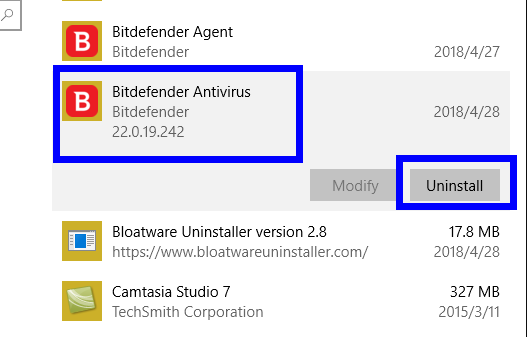
アンチウイルスの例外リストにSteamクライアントを追加した後、問題が解決しない場合は、アンチウイルスをアンインストールして、機能するかどうかを確認できます。
ステップ1:Windowsサーチボックスを介してWindows 10で[設定]アプリを開き、[アプリ]> [アプリと機能]に移動します
ステップ2:ソフトウェアのリストからアンチウイルスを見つけて選択し、[アンインストール]オプションをクリックしてアンインストールします
ステップ3:完了したら、コンピューターを再起動して、エラーが解決されたかどうかを確認します。解決したら、インストールされているプログラムやサービスと競合しない別のウイルス対策ソフトウェアをコンピューターで試すことができます。
方法4:Steamクライアントから管理者権限を削除する
Steamクライアントから管理者権限を削除して問題の修正を試みることもできます。
ステップ1:Steamクライアントアイコンを見つけて右クリックし、[プロパティ]を選択します
ステップ2:[互換性]タブをクリックし、[このプログラムを管理者として実行する]チェックボックスをオフにし、[適用]と[OK]ボタンを押して変更を保存します。完了したら、Steamクライアントを再起動し、問題が解決したかどうかを確認します。
方法5:レジストリエディタを使用してWindowsがsteam.exeエラーを見つけられない問題を修正する
ステップ1:Windows検索ボックスを介してWindows PCで「レジストリエディタ」を開き、次のパスに移動します
HKEY_LOCAL_MACHINE \ SOFTWARE \ Microsoft \ Windows NT \ CurrentVersion \ Imageファイル実行オプション
ステップ2:[画像ファイルの実行]オプションをダブルクリックし、検索されたリストからSteam.exeを検索します
ステップ3:Steam.exeを右クリックし、[削除]オプションを選択して削除し、レジストリエディターを閉じて、エラーが解決したかどうかを確認します。
方法6:steam.exeファイルの名前を変更する
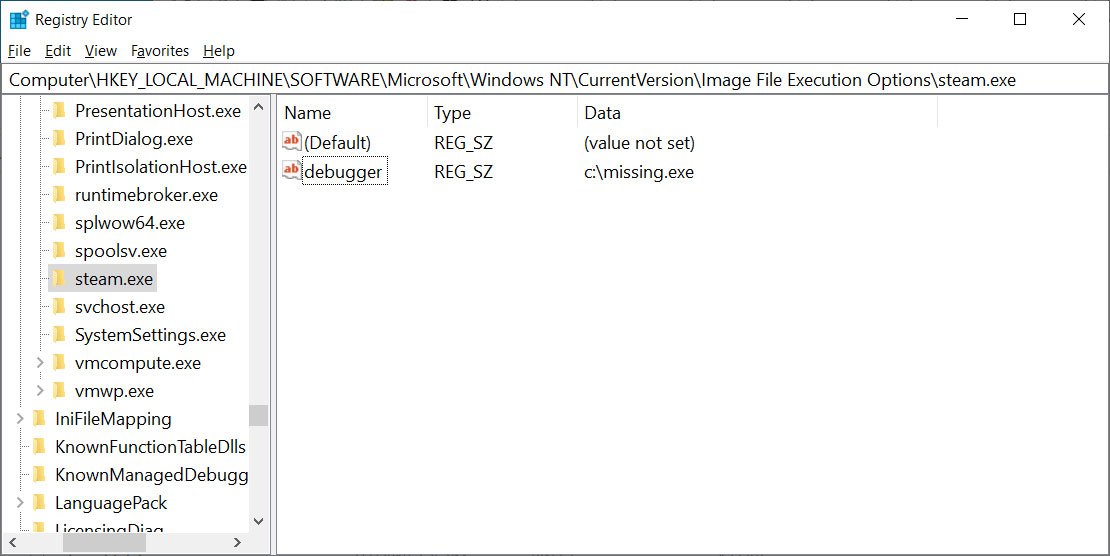
コンピューターのSteamクライアントの実行可能ファイルの名前を変更して、問題の修正を試みることもできます。
ステップ1:ファイルエクスプローラーを開き、次のパスに移動します
C:\ Program Files(x86)\ Steam
ステップ2:Steam.exeを見つけて右クリックし、[名前の変更]オプションを選択して、ファイルにSteam1.exeなどの名前を付けます。完了したら、WindowsコンピューターでSteamクライアントを再起動し、問題が解決したかどうかを確認します。
結論
この投稿は、いくつかの簡単な手順/方法でWindows10でsteam.exeエラーを見つけることができないWindowsを修正する方法についてあなたを助けたと確信しています。あなたはそうするために私たちの指示を読んでそれに従うことができます。それで全部です。提案や質問については、書いてください下のコメントボックスに。



